En este artículo os explicaremos como instalar y configurar Transmission en una Raspberry para poder descargar y enviar Torrents desde cualquier lugar a través de Internet.
PASO 1: El primer paso como es lógico será instalar el software Transmission en nuestra Raspberry o cualquier equipo Linux:
sudo apt-get install transmission-daemonPASO 2: A continuación detenemos el servicio asociado a Tranmission para posteriormente configurar los parámetros en el fichero de configuración:
sudo /etc/init.d/transmission-daemon stopPASO 3: Modificamos el fichero de configuración de Transmission:
sudo nano /etc/transmission-daemon/settings.jsonPASO 4: Realizamos las modificaciones en las siguientes líneas del fichero:
"rpc-username": "ipconfig",
"rpc-password": "mipassword",
"rpc-whitelist": "0.0.0.0",
"rpc-host-whitelist-enabled": false,
"rpc-whitelist-enabled": false,PASO 5: Una vez guardado los cambios en el fichero «/etc/transmission-daemon/settings.json» iniciamos de nuevo el servicio de Transmission :
sudo /etc/init.d/transmission-daemon startPASO 6: Probamos a acceder a Transmission en la red local. Para ello, introduciremos en el navegador la IP de la raspberry y a continuación el puerto asociado a la aplicación Transmission, por defecto es :9091 aunque este parámetro también puede ser modificado dentro del fichero de configuración.
Nos solicitará un usuario y contraseña que previamente hemos configurado en el fichero de configuración:
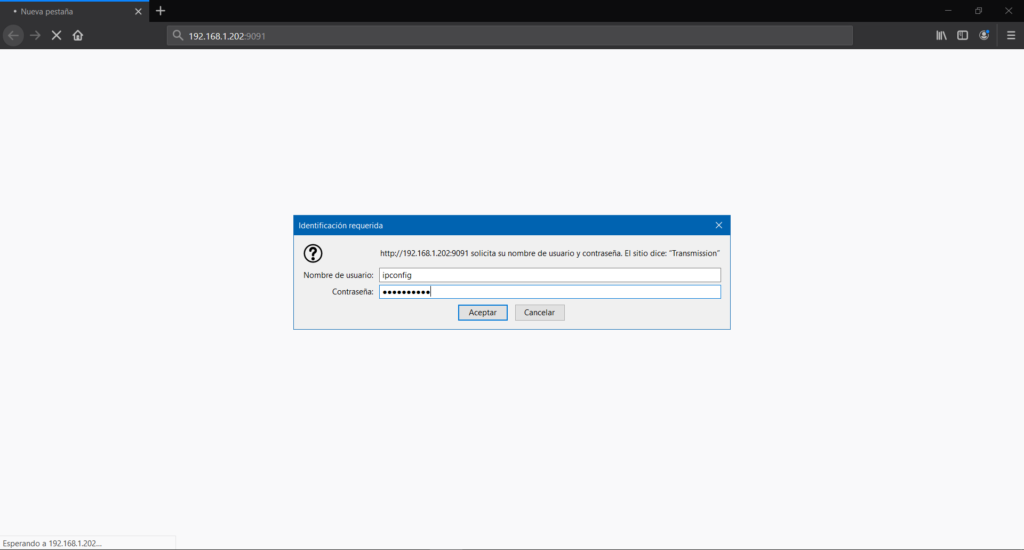
Una vez nos hayamos logado en la aplicación visualizaremos la interfaz de la aplicación Transmission y podremos añadir los torrents que queramos:
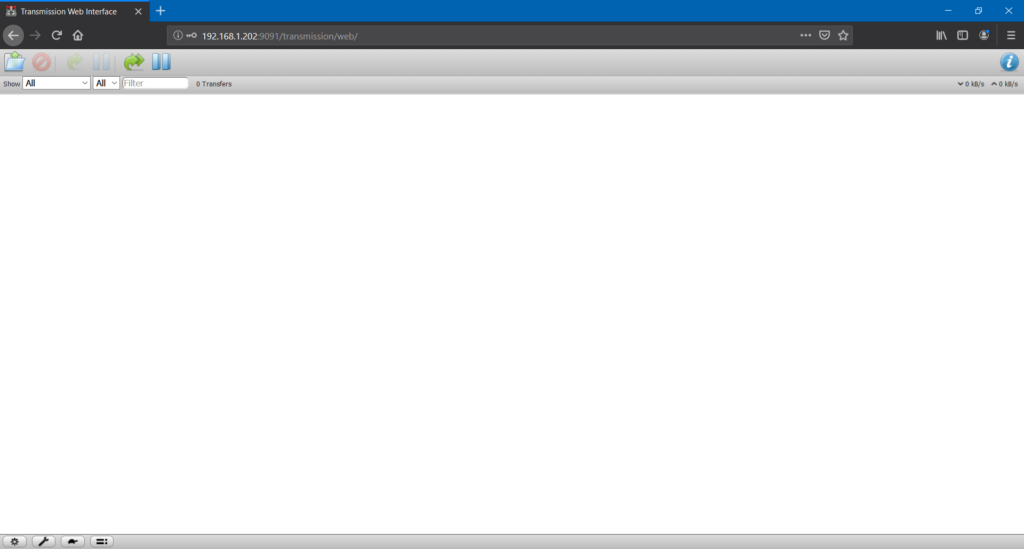
En este momento ya podemos descargar/enviar torrents desde nuestra red local a nuestra Raspberry para que los descargue.
Configurar el acceso para descargar Torrents desde Internet:
En los siguientes pasos lo que realizaremos será configurar el acceso remoto desde internet para poder enviar los torrents desde cualquier lugar.
PASO 1: Lo primero que haremos será configurar una regla en el NAT de nuestro router que nos permita acceder desde Internet al software Tranmission de nuestra Raspberry. En este caso la configuración la aplicaremos sobre un router Livebox Fibra de Orange aunque probablemente será muy parecido para routers de otros fabricantes.
En la siguiente imagen crearemos la regla que permita el tráfico desde Internet a la IP de nuestra Raspberry (192.168.1.202 en este caso) a través del puerto externo 9091.
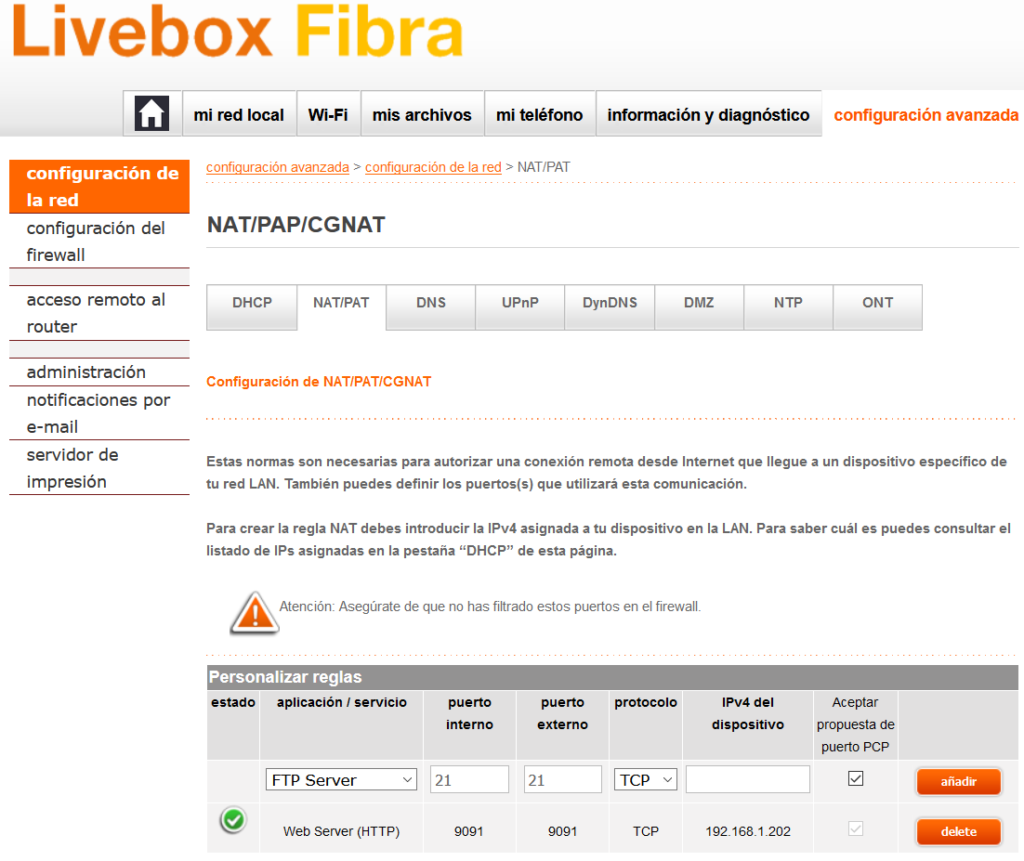
PASO 2: Comprobamos el acceso a través de nuestra IP pública. (Si no sabes cual es tu IP pública puedes conocerla aquí)
Para ello, abrimos el navegador e introducimos nuestra IP pública que nos ha asignado nuestro ISP más el puerto que hemos configurado como puerto externo en la regla NAT, en este caso 9091 aunque podría ser cualquier otro que queramos.
Lo realmente importante es que el puerto interno coincida con el puerto que está configurado dentro del fichero de configuración (por defecto 9091) «/etc/transmission-daemon/settings.json» para que la conexión se realice correctamente.
Si todo ha ido bien, nos solicitará de nuevo el usuario y contraseña que definimos en el fichero de configuración:
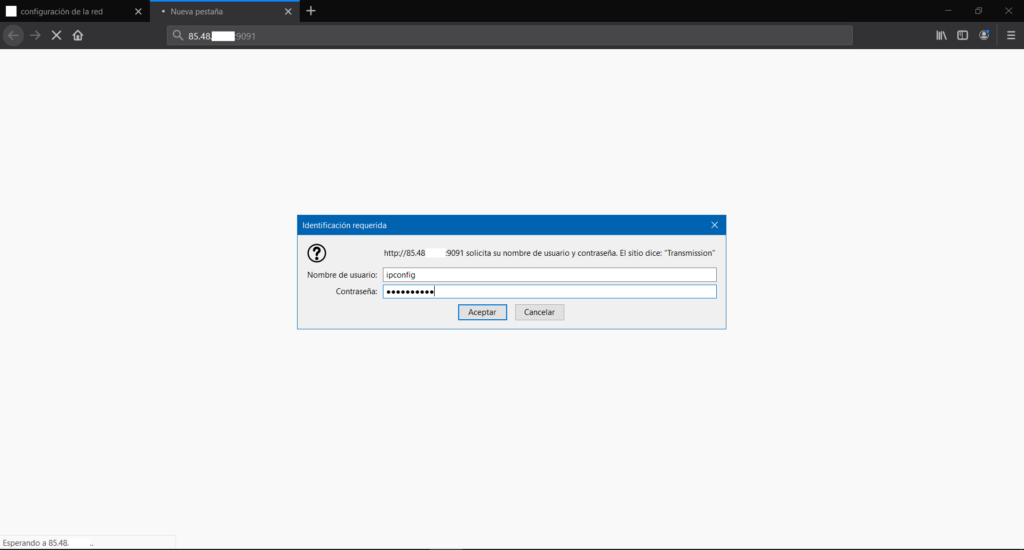
Una vez iniciamos la sesión en Transmission podemos visualizar todos los torrents activos además poder añadir nuevos, eliminarlos…

PASO 3 (Opcional): Por último, también podemos configurar la app Tranmission Remote para Android y así realizar las descargas de forma mas rápida y sencilla.
Una vez instalada en nuestro smartphone procedemos a configurarla con los mismos parámetros de conexión que hicimos en el paso anterior con nuestra IP pública:
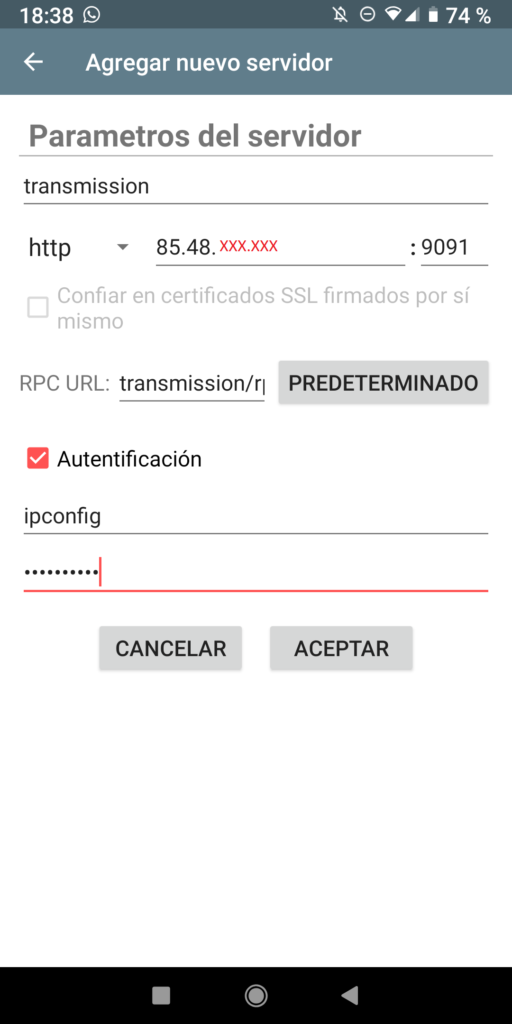
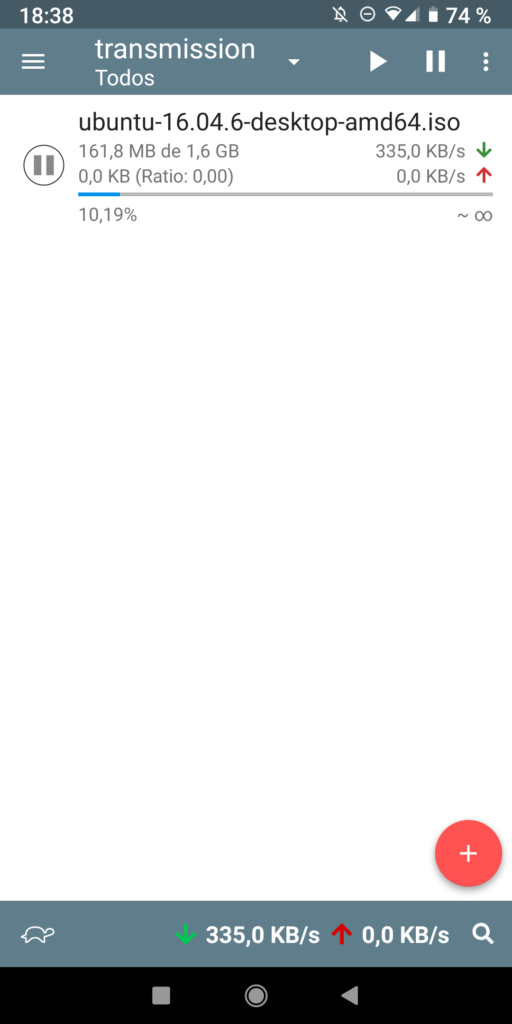
NOTA: Es muy importante detener el servicio de Transmission antes de modificar el fichero de configuración «/etc/transmission-daemon/settings.json» ya que sino los cambios realizados no tendrán efecto.
En el fichero de configuración también se puede realizar otras modificaciones como cambiar la ruta de descarga, velocidad de conexión…
IMPORTANTE: No olvidar poner los «dos puntos» después de escribir la IP en el navegador: 192.168.1.202:9091



